网上迎新系统操作指南(PC端)
一、登陆说明
PC端:进入迎新服务网(http://yx.wtc.edu.cn/),点击网上迎新系统(如图一),进行统一身份认证(如图二)
登陆账号:学号(新生登陆账号为考生号)
登陆密码:初始密码为身份证的后六位数,字母X为大写。
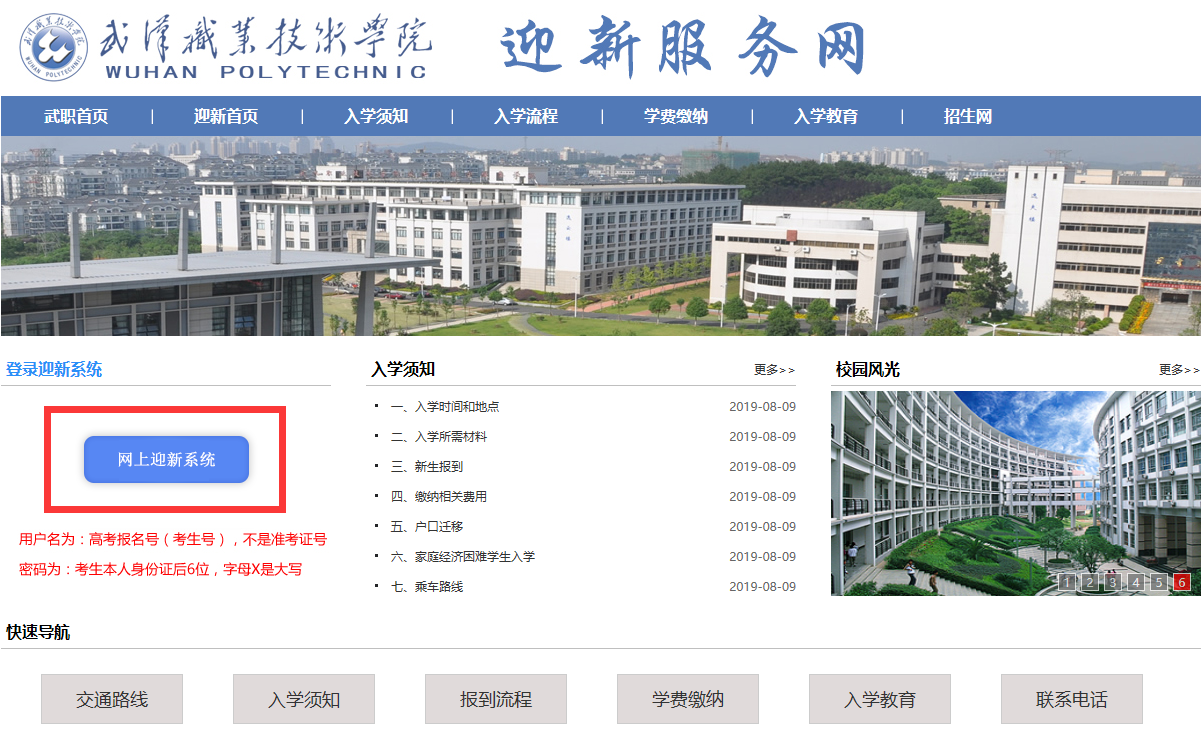
图一

图二
二、迎新办理
新生登录之后进入平台主界面,在专题推荐卡片中点击“迎新服务”(如图三),点击进入服务(如图四)。

图三
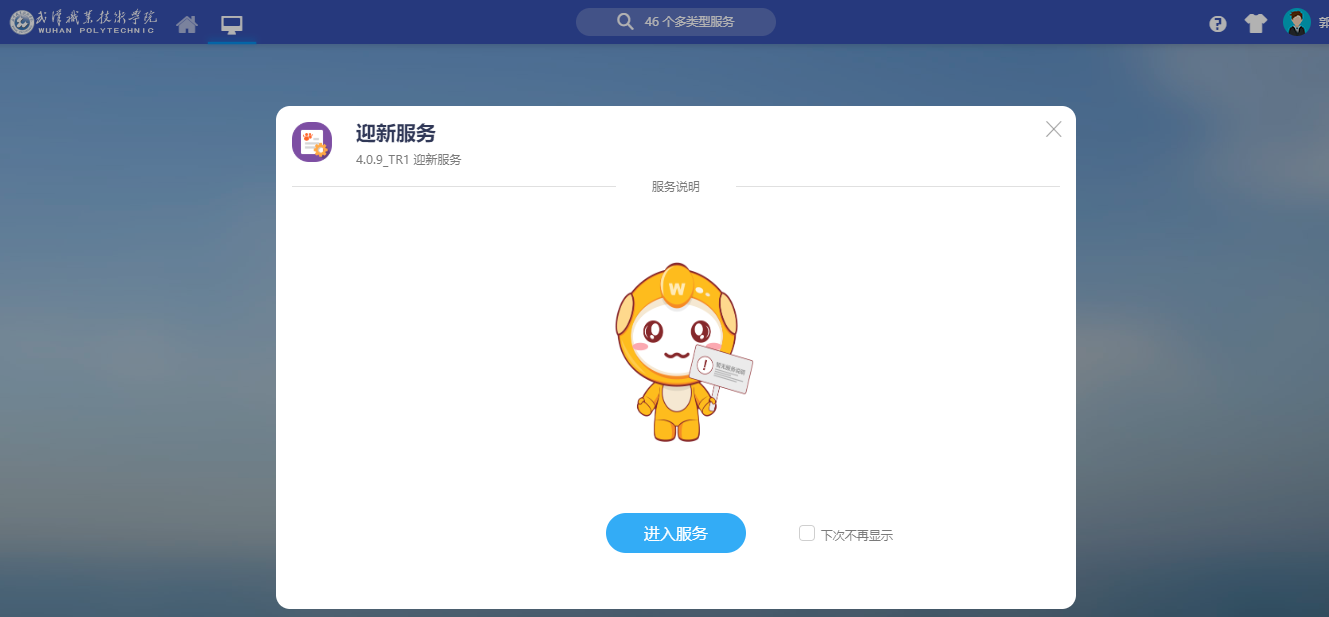
图四
进入迎新服务后界面如下(图五),迎新系统包括左侧菜单栏的信息采集(含信息采集和照片采集)、绿色通道、在线选房、财务缴费、到校登记和现场报到共6项自助服务,各项服务中带红色星号(*)的字段为必须完成的项目。
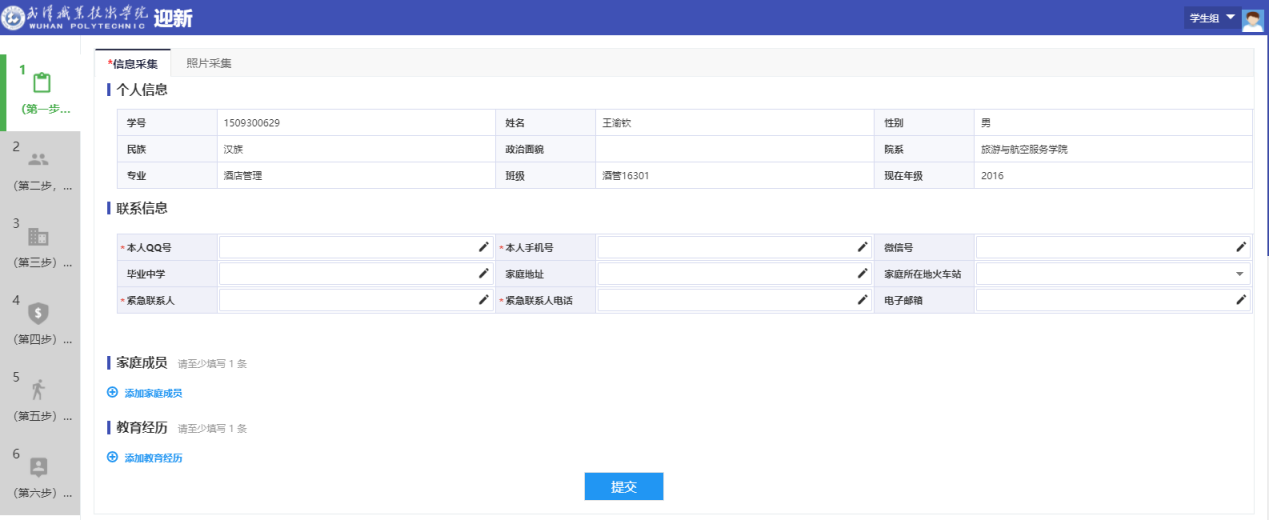
图五
具体步骤:
第一步:信息采集
信息采集需采集个人信息、联系信息、家庭成员、教育经历(前四项见图六)、个人照片(图七)这五个栏目,本次采集的信息将作为学生个人信息存档,*为必填项,请认真填写并提交。
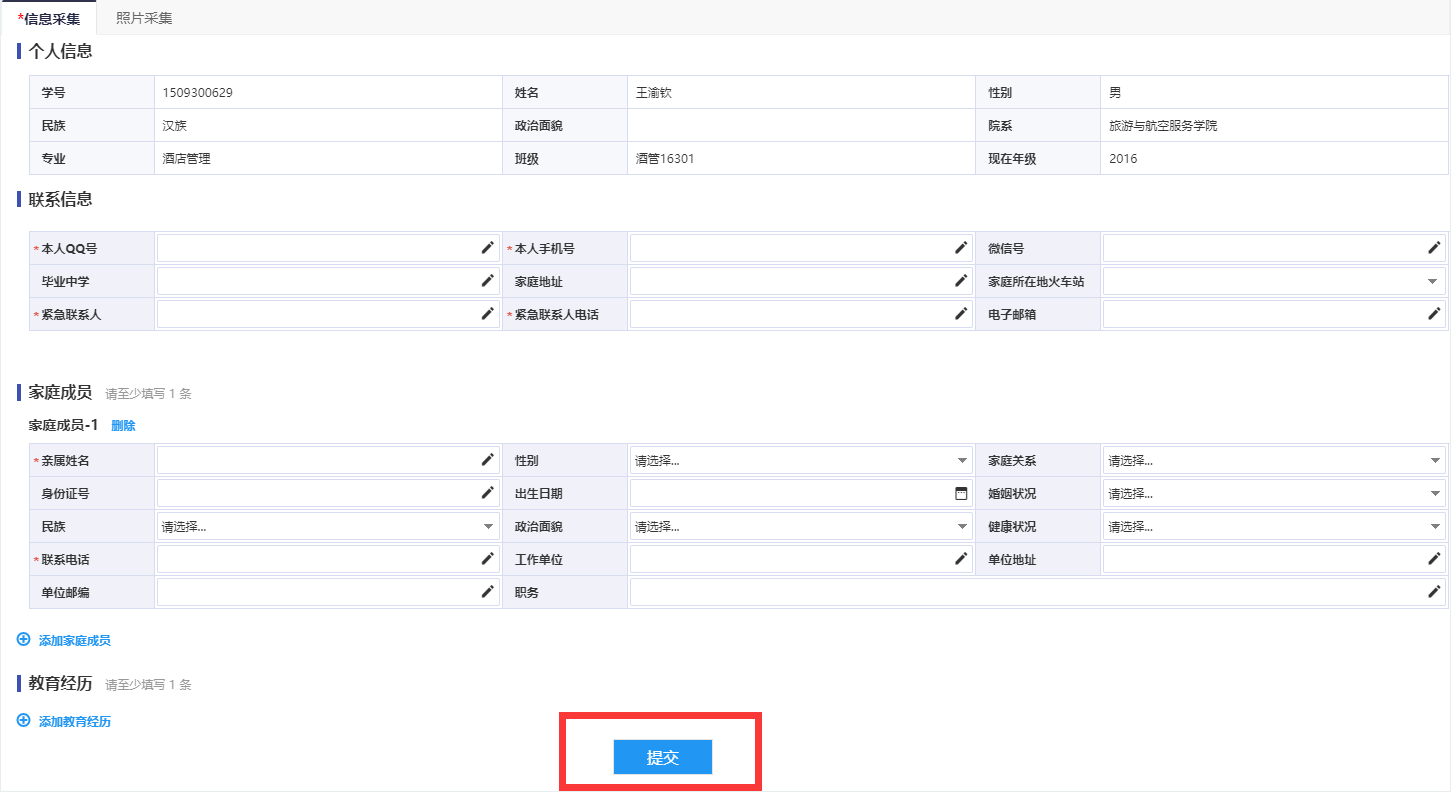
图六

图七
第二步:绿色通道
绿色通道服务主要针对办理助学贷款的学生,未办理助学贷款请直接进入第三步--在线选房。学生在绿色通道中仅可对学费和住宿费申请缓缴,其它收费项目不能申请绿色通道(见图八)。在申请信息中学生需选择缓交类型,填写回执码,上传证明材料并提交(见图九)。信息审核时间为一个工作日,审核通过后学生才能在财务缴费环节申请缓缴。
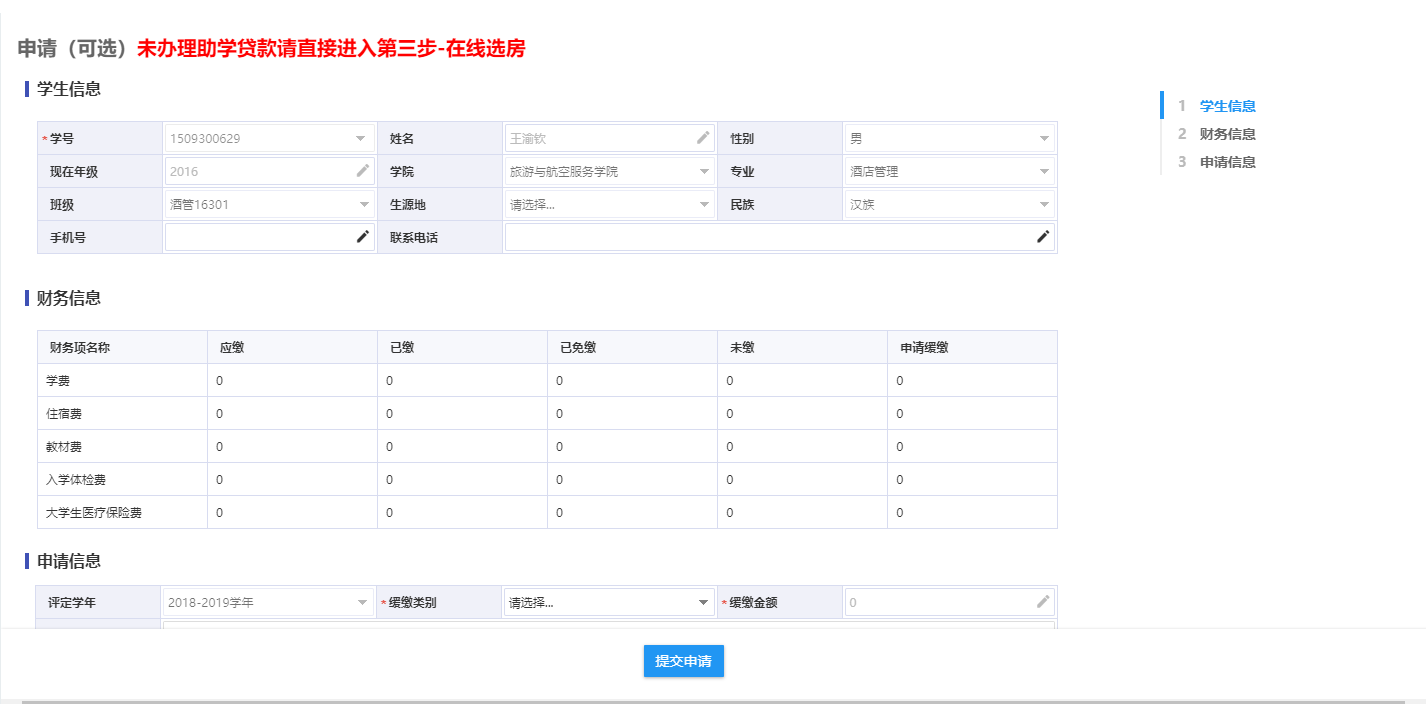
图八
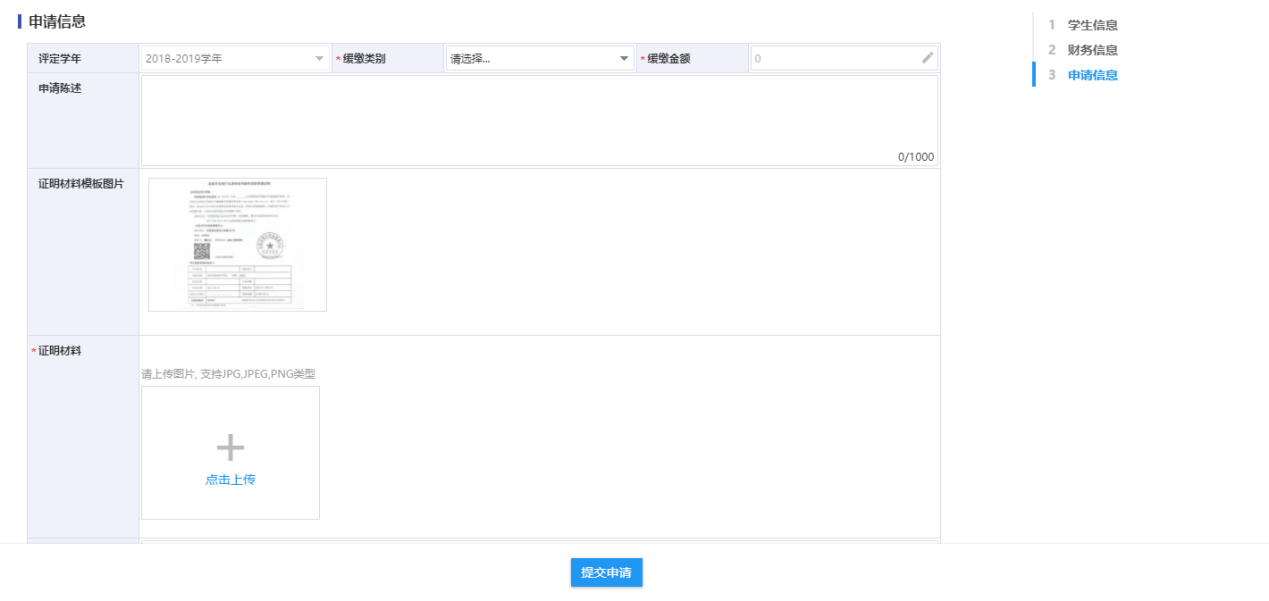
图九
第三步:在线选房
在线选房服务,学生可预览宿舍楼(见图十)、选择宿舍和床位(见图十二)、查看相关住宿标准(见图十一),学生在线选房后点击提交即可。
注:如果选择宿舍后,30分钟内未缴费,系统会自动释放房源,学生需重新选择。
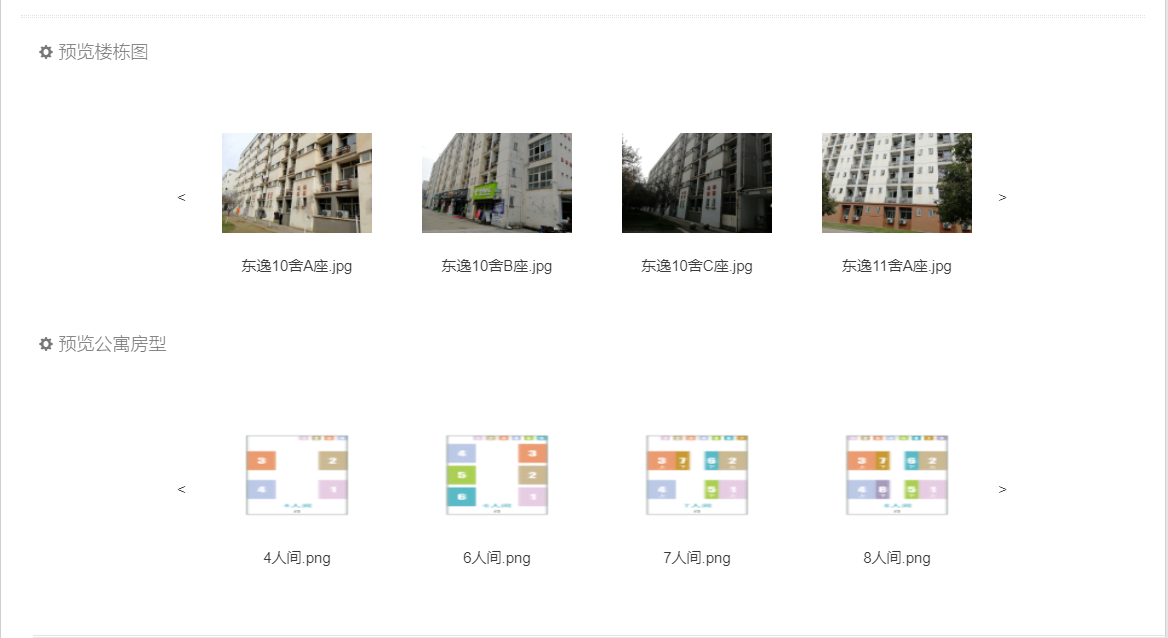
图十
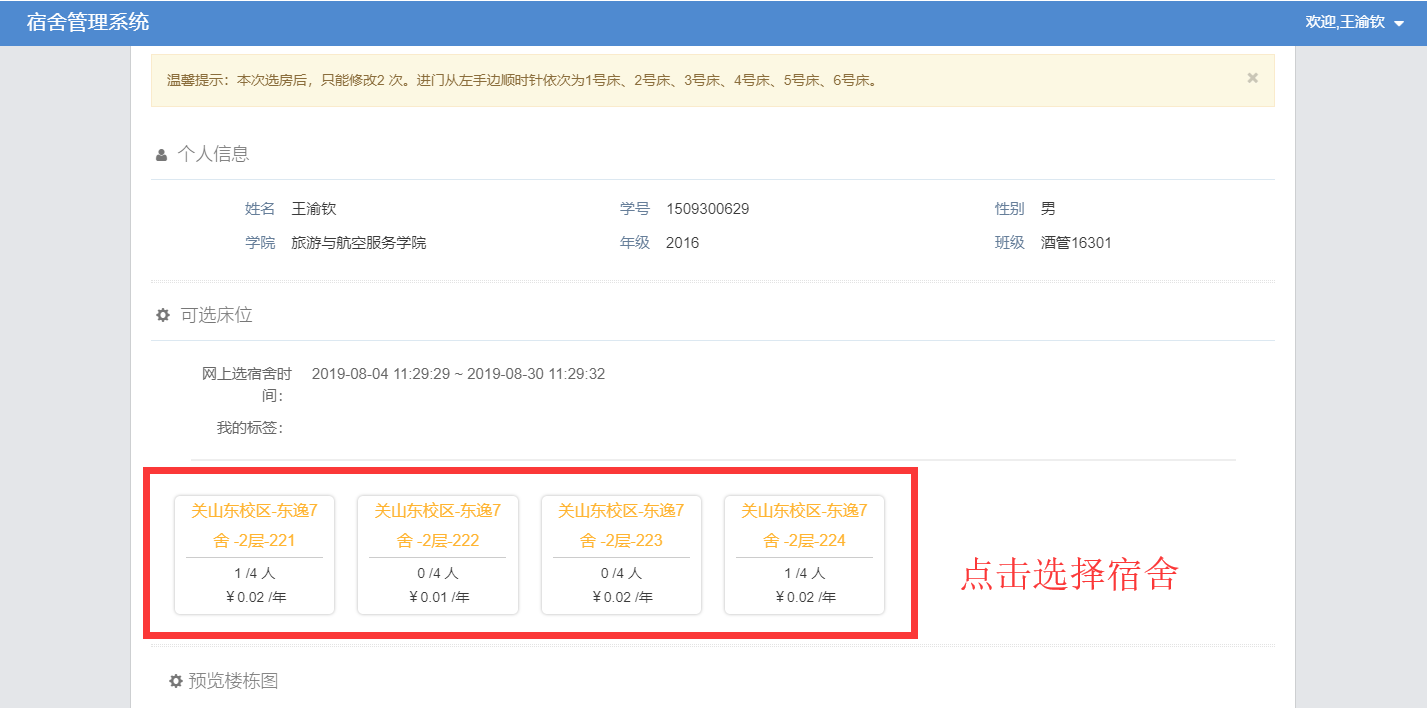
图十一
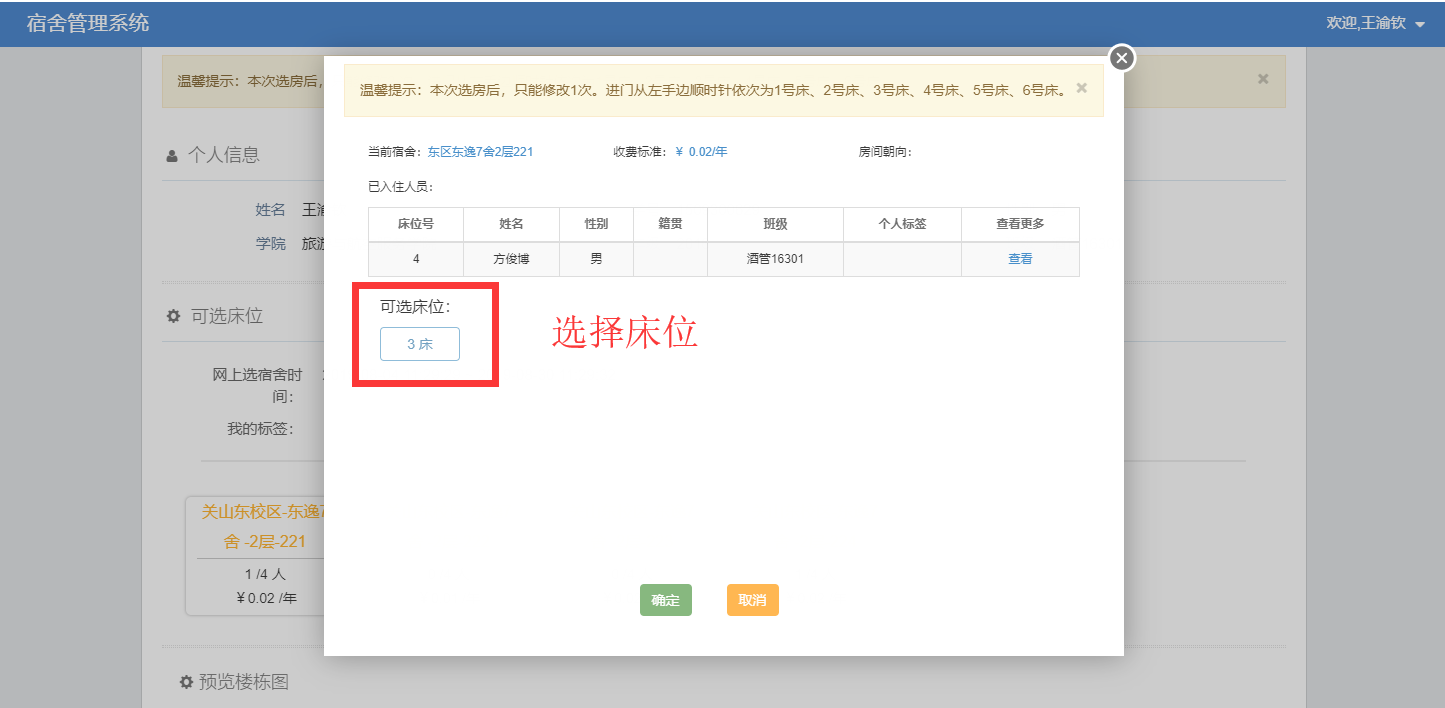
图十二
第四步:财务缴费
在财务缴费服务中,学生可查看自己自己当前应缴费用(见图十三),根据提示点击页面下方的“下一步”即可跳转到缴费平台(见图十四),学生可根据自身需求选择微信,支付宝和农行扣款进行缴费,缴费成功后会提示缴费成功(见图十五)。
注:请务必在选房确定后30分钟之内完成缴费操作,否则会造成费用已交但所选房间被释放的情况。如出现此类情况,请致电:8776-7871。
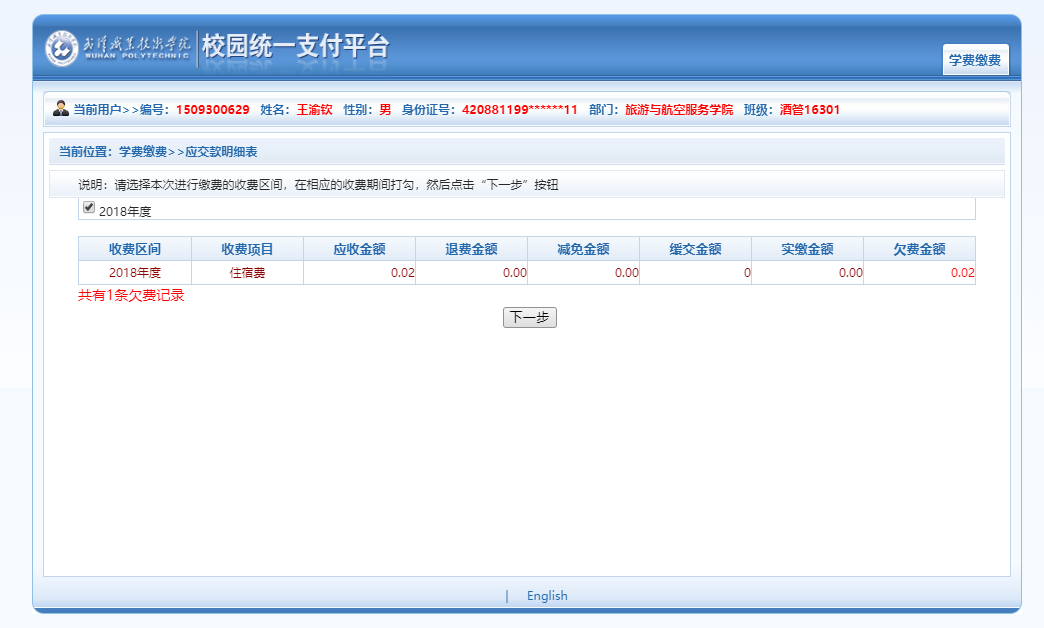
图十三
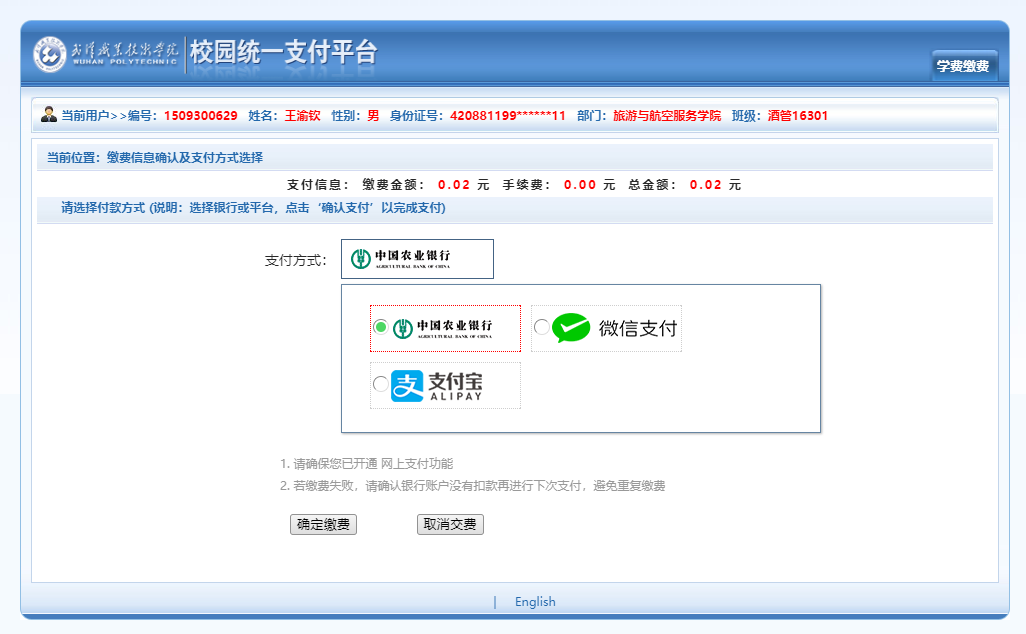
图十四
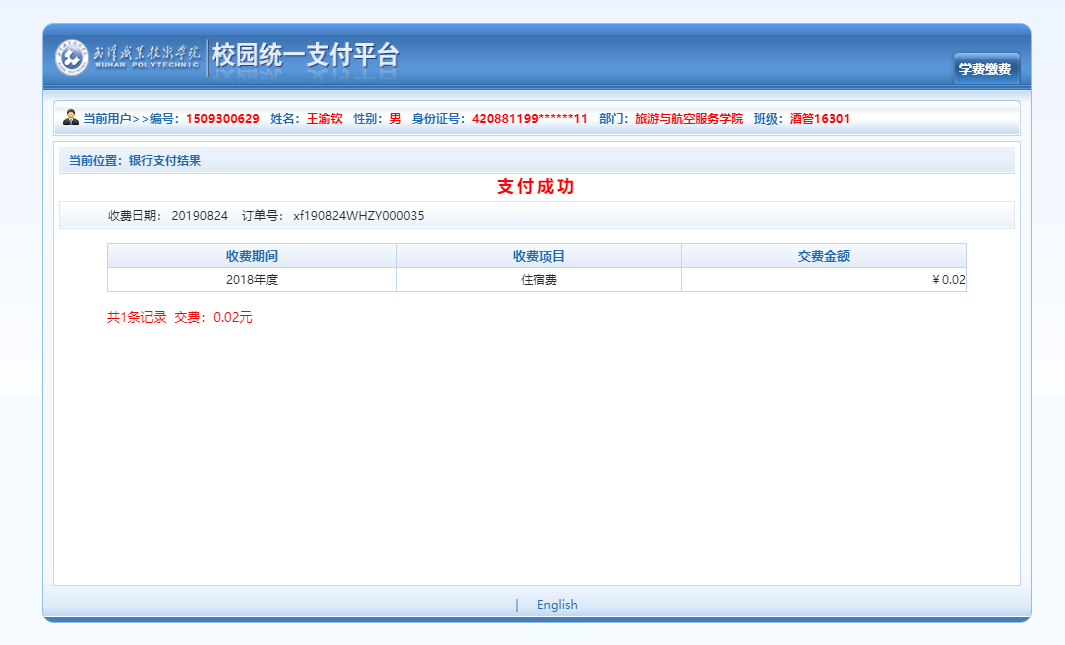
图十五
第五步:到校登记(可选)
到校登记服务中学生可以选择到达站点,到达日期,到达时间,随行人数(见图十六),以此方便学校安排新生接站人员。如因特殊情况不能按时到校报到,请点击“登记无法到校原因”说明情况后保存提交。

图十六
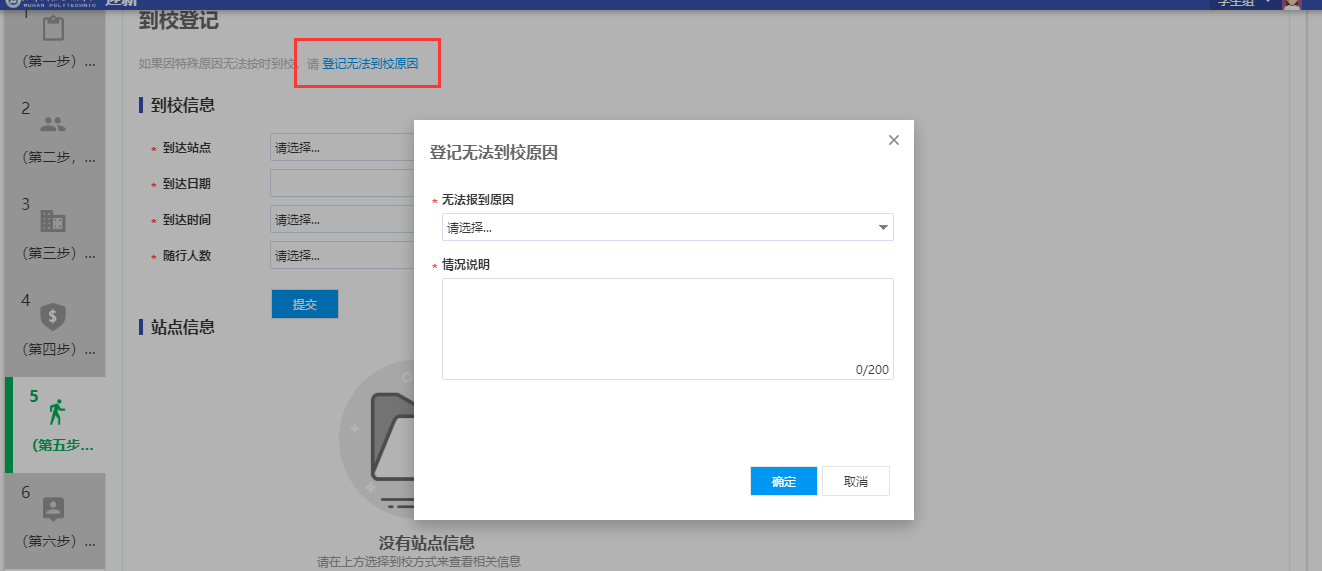
图十七
第六步:现场报到(必选)
新生到校后需现场进行报到,在报到单界面学生可以查询到自己的个人基本信息、辅导员信息、住宿信息、缴费情况信息。新生到校后,迎新办理人员会对此服务进行办理(见图十七)。

图十七
